Heim >häufiges Problem >Was soll ich tun, wenn die Linienstärke im CAD-Druck nicht angezeigt wird?
Was soll ich tun, wenn die Linienstärke im CAD-Druck nicht angezeigt wird?
- 藏色散人Original
- 2020-11-06 13:51:5144357Durchsuche
Lösung dafür, dass die Linienbreite beim CAD-Druck nicht angezeigt wird: Klicken Sie zunächst in der Symbolleiste in der oberen linken Ecke der CAD-Benutzeroberfläche auf [Datei] und wählen Sie im unteren Menü die Option „Druckvorschau“. Klicken Sie dann in der unteren rechten Ecke auf [. Aktivieren Sie das Kontrollkästchen vor „Objektlinienbreite drucken“. Klicken Sie abschließend auf „OK“.

Betriebsumgebung:
Win7-System
AutoCAD 2010
HP Laptop
:
Die Anzeige der Linienbreite wird eingestellt, wenn CAD-Lösungen gedruckt werden, die nicht funktionieren Kommt nicht heraus:
1. Nach dem Zeichnen der CAD-Grafiken können Sie sehen, dass die gezeichneten Grafiken Linienbreiten haben.
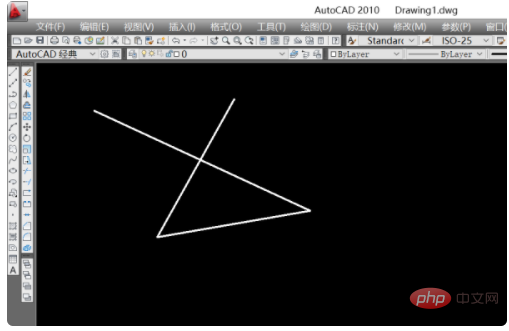
2. Klicken Sie in der Symbolleiste in der oberen linken Ecke der CAD-Oberfläche auf [Datei] und wählen Sie im unteren Menü die Option [Druckvorschau].
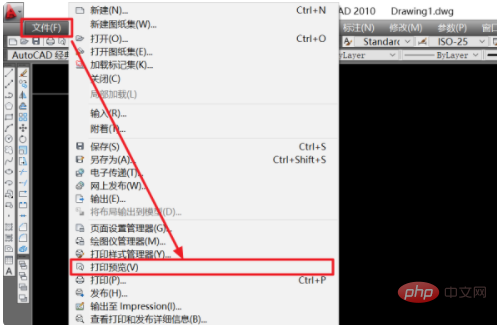
3. In der Druckvorschau können Sie sehen, dass die angezeigten Grafiken keine Linienbreite anzeigen.
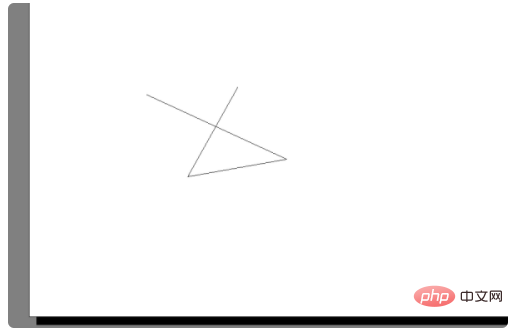
4. Klicken Sie erneut auf [Datei] in der oberen linken Ecke und dann auf die Option [Drucken].
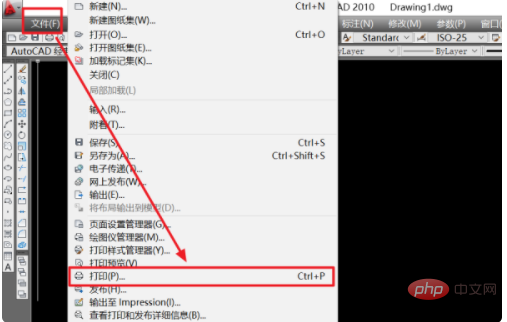
5. Nachdem Sie die Einstellungsseite [Drucken] aufgerufen haben, klicken Sie auf die kleine Pfeiloption in der unteren rechten Ecke.
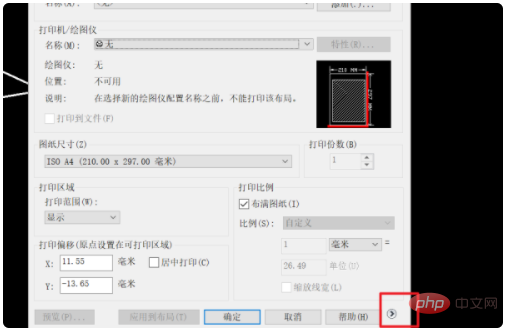
6. Aktivieren Sie in den [Druckoptionen] rechts das Kontrollkästchen vor [Linienbreite des Objekts drucken].
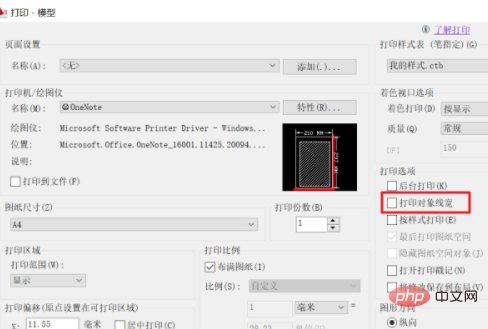
7. Klicken Sie dann unten rechts auf [OK].
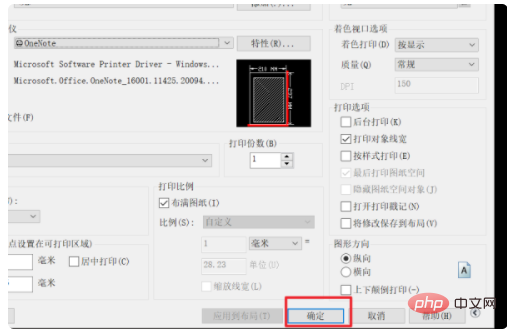
8. Klicken Sie erneut auf [Datei] in der oberen rechten Ecke und öffnen Sie dann [Druckvorschau].
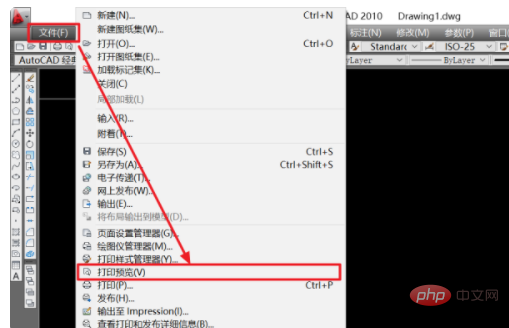
9. Sie können sehen, dass die Linienstärke auf der Grafik in der Druckvorschau angezeigt wird, sodass diese beim Drucken eine Linienstärke aufweist. Das Problem, dass die beim CAD-Druck eingestellte Linienstärke nicht angezeigt werden kann, ist behoben.
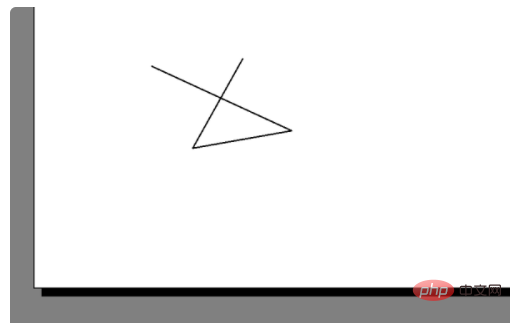
Das obige ist der detaillierte Inhalt vonWas soll ich tun, wenn die Linienstärke im CAD-Druck nicht angezeigt wird?. Für weitere Informationen folgen Sie bitte anderen verwandten Artikeln auf der PHP chinesischen Website!

